Promjena URL-a kanala na YouTubeu
Poznata web stranica na usluzi YouTube omogućuje određenim korisnicima promjenu URL-a svog kanala. Ovo je sjajna prilika da vaš račun učinite još sjećanju, tako da gledatelji mogu ručno unijeti svoju adresu. U članku će vam reći kako promijeniti adresu kanala na usluzi YouTube i koje bi zahtjeve trebalo ispuniti za to.
sadržaj
Opće odredbe
Najčešće, autor kanala mijenja vezu, uzimajući kao osnovu svoje ime, ime kanala ili njegovu stranicu, no vrijedno je znati da, unatoč njegovim željama, odlučujući aspekt u konačnom naslovu bit će dostupnost željenog imena. To jest, ako naziv koji autor želi upotrijebiti u URL-u zauzima drugi korisnik, neće joj biti moguće promijeniti adresu.
Napomena: nakon promjene veze na svoj kanal prilikom navođenja URL-a na resurse trećih strana, možete upotrijebiti drugi registar i diacritics. Na primjer, možete napisati vezu " youtube.com/c/imyakanala " kao " youtube.com/c/ImyAkáNala ". Ova će veza i dalje doći do vašeg kanala.
Vrijedno je spomenuti i da ne možete preimenovati URL kanala, već je možete izbrisati. Ali nakon toga još uvijek možete stvoriti novu.
Zahtjevi za promjenu URL-a
Svaki korisnik usluge YouTube ne može promijeniti adresu svog kanala, jer morate ispunjavati neke zahtjeve.
- Kanal mora imati najmanje 100 pretplatnika;
- nakon stvaranja kanala mora proći najmanje 30 dana;
- ikona kanala treba zamijeniti fotografijom;
- sam kanal mora biti formaliziran.
Pročitajte također: Kako postaviti kanal na usluzi YouTube
Također valja razumjeti da jedan kanal posjeduje jedan URL - vlastiti. Zabranjeno je prenijeti na treće strane i dodijeliti ga tuđim računima.
Kako promijeniti URL
U slučaju da zadovoljavate sve gore navedene uvjete, možete jednostavno promijeniti adresu svog kanala. Čak i više, kada se ispune, dobit ćete obavijest putem e-maila. Tu će također biti upozorenje na samu Yutuba.
Što se tiče uputa, to je sljedeće:
- Prvo se morate prijaviti na svoj račun na Youtubeu;
- Nakon toga kliknite ikonu profila, a na padajućem dijaloškom okviru kliknite gumb " Postavke usluge YouTube ".
- Kliknite vezu " Napredno ", koja se nalazi pored ikone vašeg profila.
- Zatim kliknite vezu: " ovdje ... ", koji se nalazi u odjeljku " Postavke kanala " i nalazi se nakon " Možete odabrati svoj URL ".
- Bit ćete prebačeni na vaš Google Račun , gdje se pojavljuje dijaloški okvir. U njemu morate dodati nekoliko znakova u posebnom polju za unos. U nastavku možete vidjeti kako će vaša veza izgledati na Google+ proizvodima. Nakon izvršenih manipulacija morate označiti okvir pored opcije " Prihvaćam uvjete upotrebe " i kliknite gumb " Promijeni ".
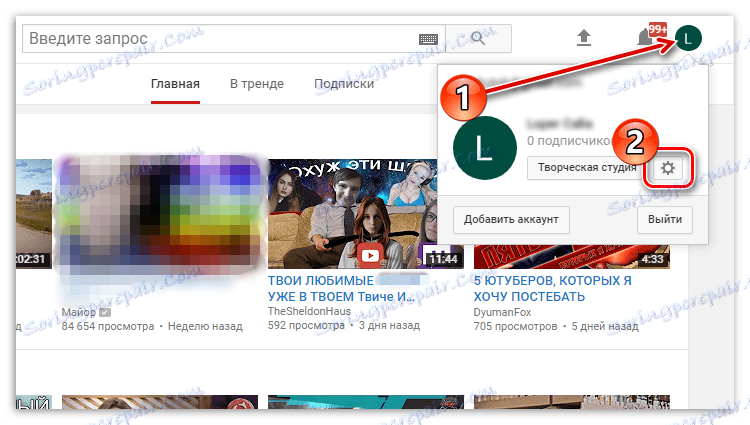
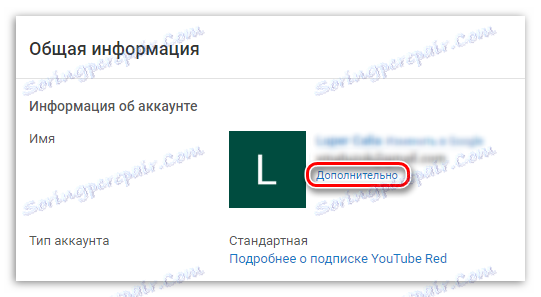
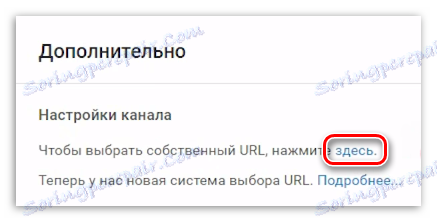
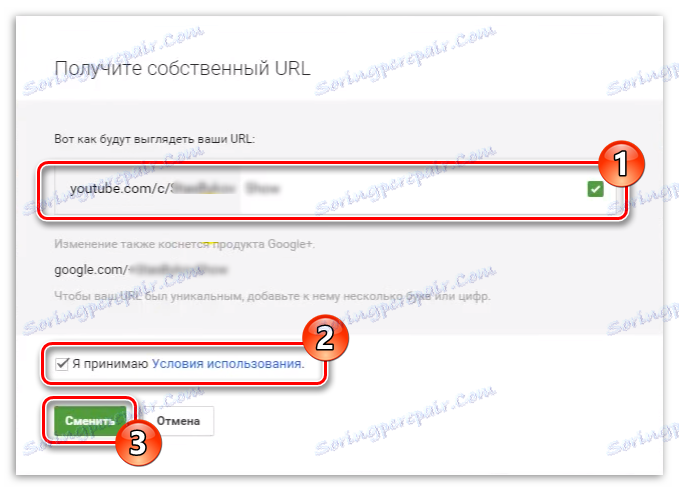
Nakon toga pojavit će se drugi dijaloški okvir u kojem morate potvrditi promjenu URL-a. Ovdje možete vidjeti kako će se prikazati veza na vaš kanal i na Google+ kanal. Ako se te promjene odgovaraju, onda možete sigurno pritisnuti " Potvrdi ", inače pritisnite gumb " Odustani ".
Napomena: nakon promjene URL-a vašeg kanala korisnici ga mogu pristupiti putem dva veza: "youtube.com/channel_name" ili "youtube.com/c/channel_name".
Pročitajte također: Kako umetnuti videozapise s usluge YouTube na vašu web-lokaciju
Uklanjanje i ponovna zamjena URL-a kanala
Kao što je već spomenuto na samom početku ovog članka, URL se ne može promijeniti nakon njegove izmjene. Međutim, postoje nijanse u postavljanju pitanja. Dno crta je da ga ne možete mijenjati, ali možete izbrisati, a zatim stvoriti novu. No, naravno, bilo je nekih ograničenja. Dakle, možete izbrisati i ponovno izraditi adresu kanala najviše tri puta godišnje. A sam URL će se promijeniti samo nekoliko dana nakon promjene.
Sada idemo izravno na detaljne upute kako izbrisati vaš URL i stvoriti novu.
- Morate se prijaviti na svoj Google profil. Vrijedno je obratiti pažnju na činjenicu da ne morate ići na uslugu YouTube, odnosno Google.
- Na stranici svog računa morate otići na stranicu " O meni ".
- U ovoj fazi morate odabrati račun koji upotrebljavate na usluzi YouTube. To se događa u gornjem lijevom dijelu prozora. Morate kliknuti ikonu profila i odabrati željeni kanal s popisa.
- Bit ćete preusmjereni na stranicu svog računa usluge YouTube gdje trebate kliknuti ikonu olovke u odjeljku " Web lokacije ".
- Prikazat će se dijaloški okvir u kojem morate kliknuti ikonu križa pored odjeljka " YouTube ".
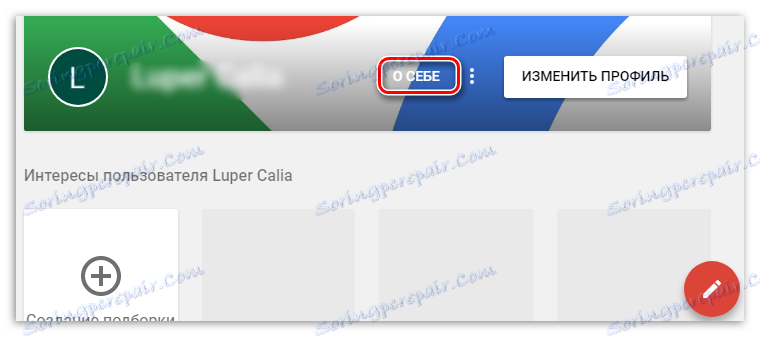
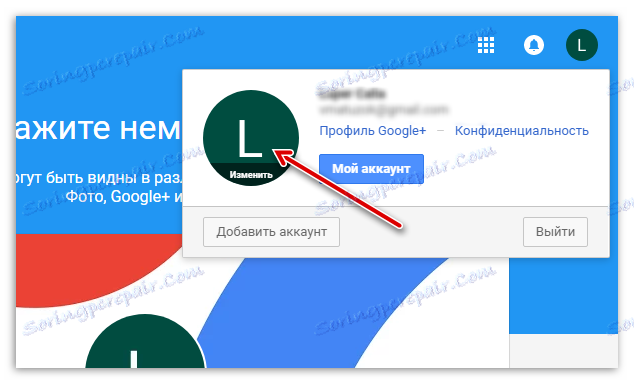
Napomena: u ovom se primjeru popis sastoji od samo jednog profila jer nema više profila na računu, ali ako imate više njih, svi će biti postavljeni u predviđeni prozor.
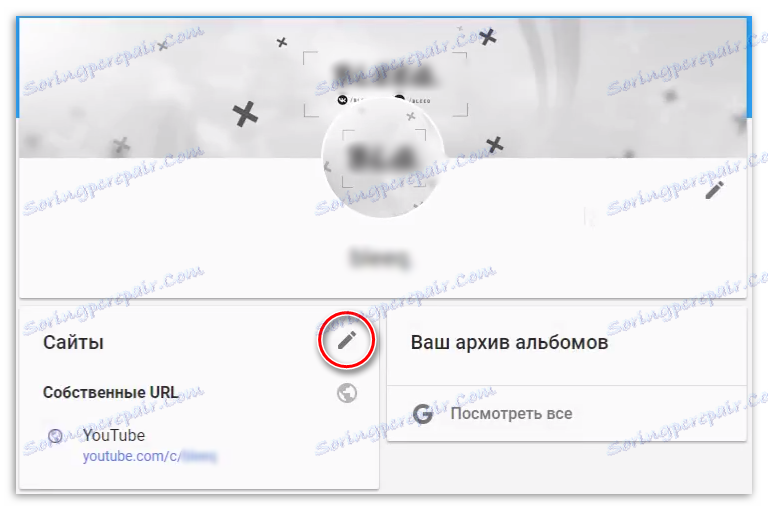
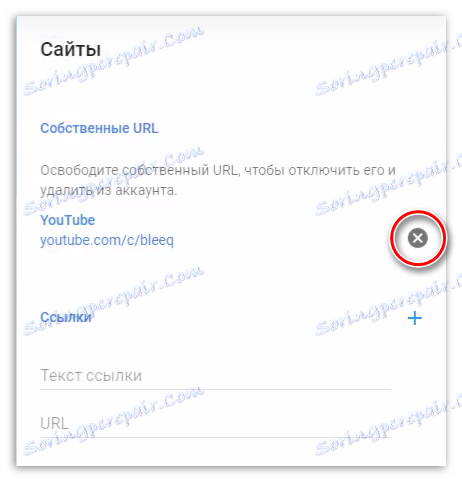
Nakon svih koraka, URL koji ste ranije postavili bit će izbrisan. Usput, ova će operacija biti izvedena nakon dva dana.
Kada izbrisate svoj stari URL, možete odabrati novu, ali je moguće ako ispunjavate uvjete.
zaključak
Kao što vidite, promjena adrese kanala vrlo je jednostavna, a glavna je poteškoća ispuniti odgovarajuće zahtjeve. Na minimum, novoizgrađeni kanali ne mogu priuštiti takav "luksuz", jer bi od vremena stvaranja trebalo 30 dana. No, u stvari, tijekom tog razdoblja nema potrebe za promjenom URL-a vašeg kanala.
